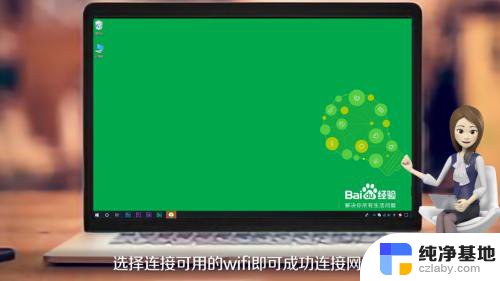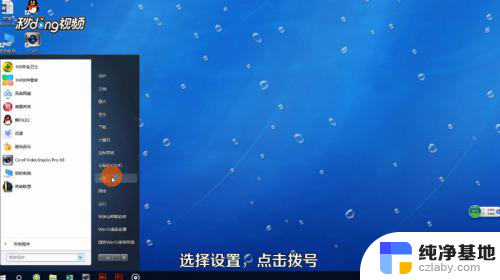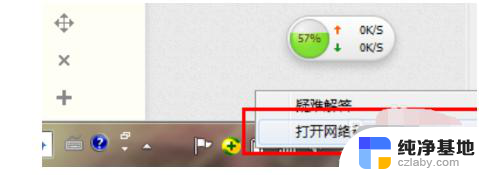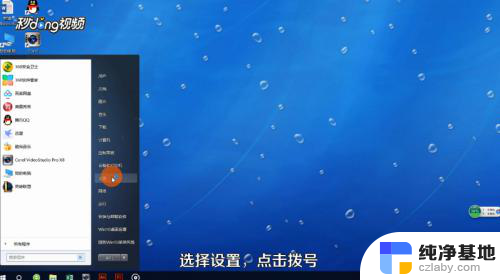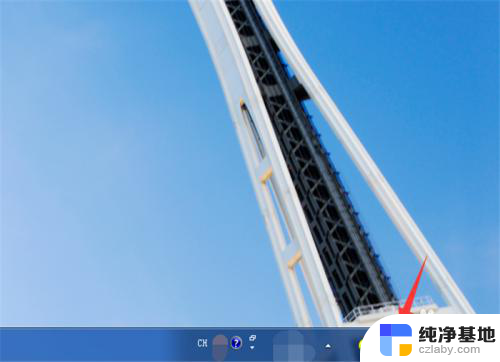台式电脑怎样连接网络
台式电脑怎样连接网络,现代科技的快速发展使得电脑已经成为人们日常生活中必不可少的工具之一,而要让电脑发挥其最大的功能,连接网络就成为了一项必备的操作。对于台式电脑的网络连接,有许多不同的方式和设置方法,其中一种常见的方式就是通过局域网进行连接。如何让我们的电脑成功连接到局域网呢?本文将会介绍一些基本的操作步骤和注意事项,帮助您轻松设置电脑连接到局域网。
操作方法:
1.点击计算机【开始】按钮,然后点击【控制面板】按钮

2.弹出【控制面板】窗口,单击【网络和共享中心】
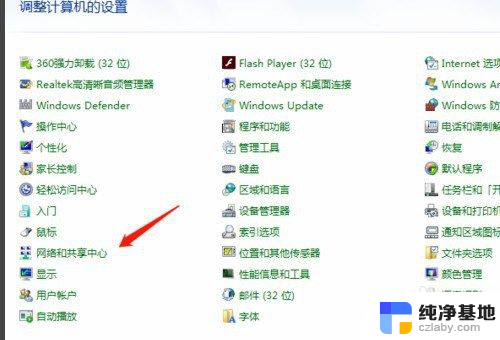
3.弹出【网络和共享中心】界面,点击右侧【设置新的连接或网络】,如下图所示
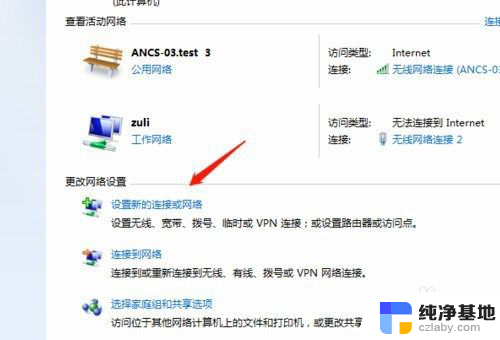
4.弹出【设置连接或网络】窗口,点击第一项【连接internet】
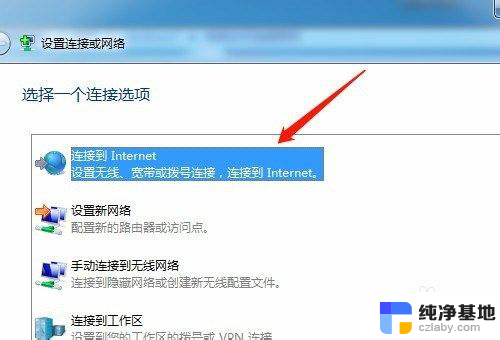
5.点击【下一步】,弹出【连接到internet】窗口。如果你已经连接一个网络,那么选择第二项【仍然设置新连接】按钮单击
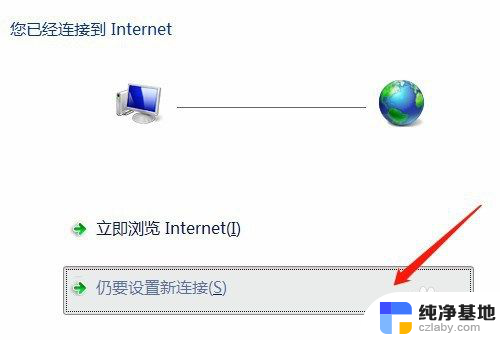
6.选择【宽带PPPoE】连接方式
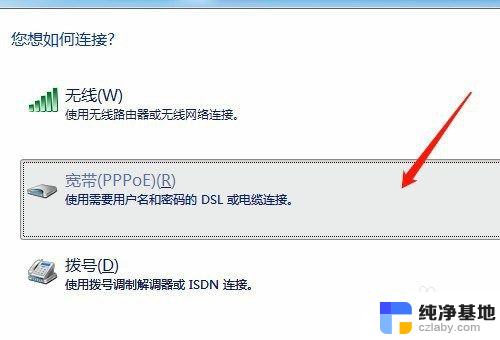
7.弹出设置宽带账户密码界面,填好宽带账户和密码之后就可以点击【连接】按钮。进行连接宽带了。
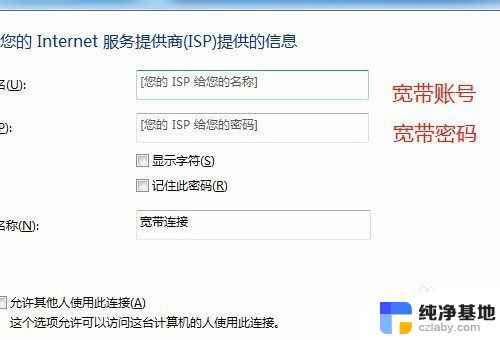
8.总结
1、点击计算机【开始】按钮,然后点击【控制面板】按钮
2、弹出【控制面板】窗口,单击【网络和共享中心】
3、弹出【网络和共享中心】界面,点击右侧【设置新的连接或网络】,如下图所示
4、弹出【设置连接或网络】窗口,点击第一项【连接internet】
5、点击【下一步】,弹出【连接到internet】窗口。如果你已经连接一个网络,那么选择第二项【仍然设置新连接】按钮单击
6、选择【宽带PPPoE】连接方式
7、弹出设置宽带账户密码界面,填好宽带账户和密码之后就可以点击【连接】按钮。进行连接宽带了。
以上就是台式电脑连接网络的所有步骤,如果您需要,您可以按照这些步骤进行操作,希望能对大家有所帮助。